

Av Nathan E. Malpass, Senast uppdaterad: January 28, 2023
Videor är ibland inte perfekta, särskilt de som är tagna på en sådan smartphone utan några ytterligare verktyg. Så varje oväntad åtgärd kan orsaka suddiga videoklipp. Om du vill göra en rolig video, suddiga videor är inte kvalificerade. Det fanns också flera orsaker till videooskärpa som du bör känna till för att undvika.
Det verkar inte råda någon tvekan om att du alltid bör vidta åtgärder för att minska suddighet och förbättra kvaliteten på videon, samt åtgärda alla andra problem med videosuddare. Ingen tycker om att se suddiga bilder. Informationen om hur man konvertera suddig video till HD finns nedan.
Del #1: Bästa verktyget för att konvertera suddig video till HD - FoneDog Video ConverterDel #2: Vad orsakar suddig video?Del #3: Fixa det: Hur man konverterar suddig video till HDDel #4: Slutsats
När det gäller att fixa suddig video, det främsta verktyget som kan hjälpa dig att göra konvertera suddig video till HD är FoneDog Video Converter. Denna programvara konverterar mellan en mängd olika format och inkluderar standardkonfigurationsinställningar. FoneDog Video Converter kan konvertera suddiga videor till HD/4K UHD såväl som 3D. Användare har också fullständig kontroll över konverteringen av 480P-videor (SD), 4K (UHD), 720P (HD) och 1080P (FHD).
Gratis nedladdning Gratis nedladdning
Här är enkla steg för dig att följa:
Steg #1: Du måste först skaffa programvaran, sedan installera den i din enhet och öppna den. När du har öppnat den, leta efter alternativet från huvudskärmen till höger på den "Lägg till eller dra filer hit för att starta konverteringen" så att du nu kunde börja ladda upp videofilerna som du ville konvertera och fixas.

Steg #2: Efter att ha gjort det måste du nu välja ditt föredragna konverteringsformat och klicka på knappen "Konvertera format” som finns på den högra delen av huvuddisplayen. Därefter väljer du vilken plats du föredrar där dina konverterade videofiler ska lagras.

Steg #3: För att starta konverteringsproceduren måste du slutföra alla ändringar du gjort, sedan från den träffen på "Konvertera"-fliken. Efter den framgångsrika konverteringsproceduren kan du nu se och granska de konverterade suddiga videorna i mappen "Senaste projekt".
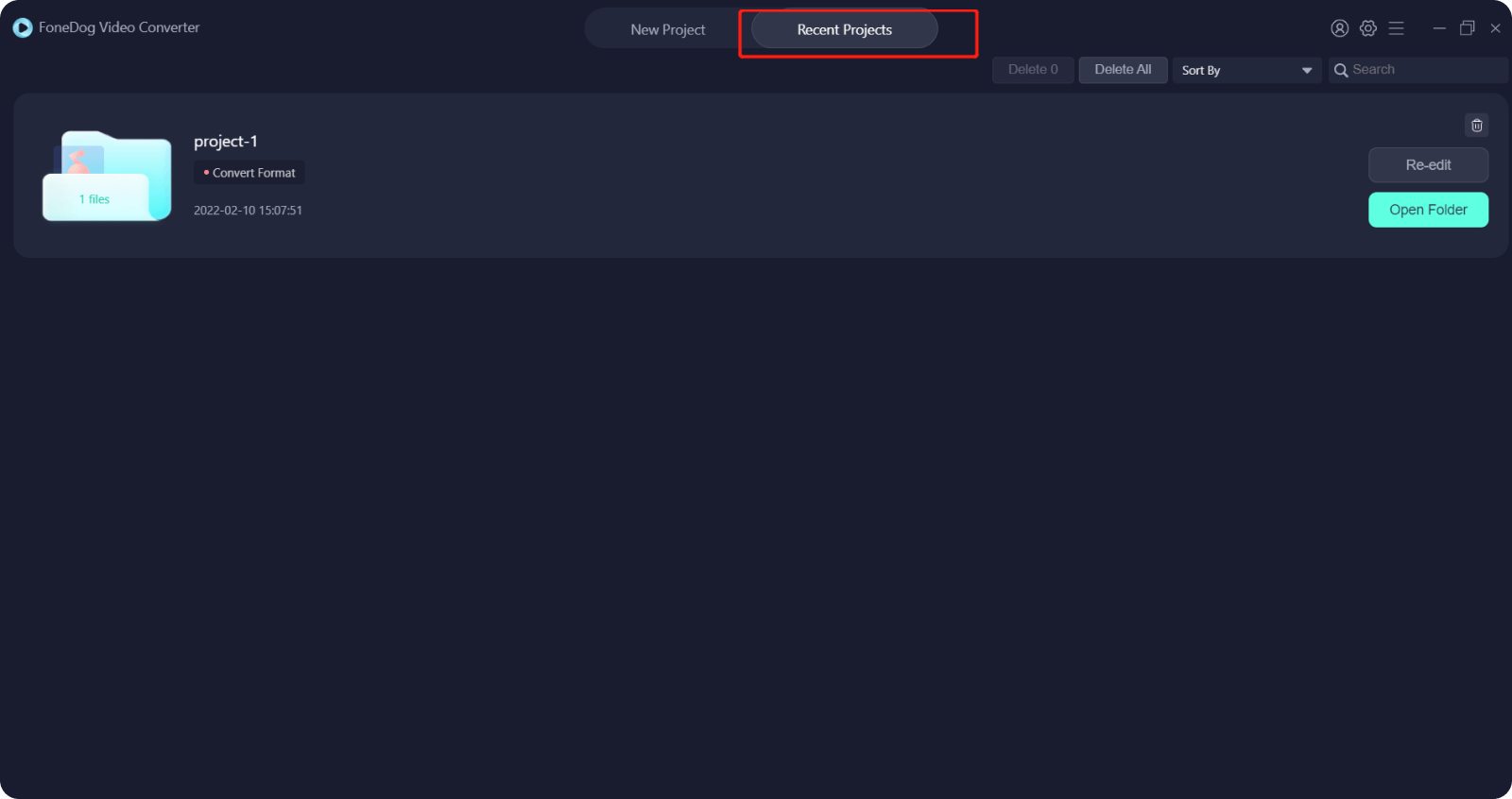
Om du tycker att det är besvärligt att konvertera suddig video till HD, bör du veta hur du förhindrar att din video blir suddig. Men vilken video som helst kan bli suddig på en mängd olika sätt. Det är svårt att förhindra att detta händer just nu, men du kan vidta vissa försiktighetsåtgärder.
Allt beror bara på hur du ansluter mestadels med videor. Det här suddiga problemet verkar vara den vanliga konsekvensen av att göra något väsentligt fel sedan du gjorde videon. Det kan också orsakas av ett problem som involverar dina installerade komponenter.
Innan du faktiskt dyker in i olika korrigeringstekniker är det viktigt att inse varför sådana videor är suddiga. Detta skulle hålla dig från att få liknande problem på lång sikt. Följande är några vanliga orsaker till suddiga bilder som nästan alla videotillverkare möter:
När du tittar på videor kanske du märker hur det saknar sammanhang. Det är verkligen troligt att utgåvan av din videospelare kanske har varit inkompatibel med din videos komprimeringsstrategi. Varje videoklipp måste passa formaten. Som ett resultat kräver videospelare en mjukvaruuppgradering för att garantera att videor helt enkelt inte är suddiga eller på annat sätt förvrängda.
Precis efter att videon har konverterats till ett sådant format, skulle den komprimeras och ges en codec. I de flesta eller alla fall, när du ser en suddig video i en sådan videospelare, trots att den var i ett lämpligt format, kan det bero på att din enhet inte riktigt stöder det specifika formatet.
När enhetens lagringskapacitet är full kan videouppspelningen vara suddig. Ett lagringsmedium kan översvämmas av lagrat material och laddade program. Dessutom kan dessa försämra datorns effektivitet. Som ett resultat, när du tittar på dessa videor, skulle de vara suddiga.
Detta är viktigt att komma ihåg eftersom videor måste digitaliseras korrekt för att få rätt codec-kompatibilitet, programvara och lagringsutrymme. Suddighet i dina videor kan orsakas av dålig digitalisering.
Alla, oavsett om de är professionella videofotografer eller till och med en nybörjare som spelar in en video, kan till och med få ett suddigt ögonblick någon gång. Videor utformades för att fånga publikens intresse på några sekunder. Men när något går dåligt behöver du en snabb åtgärd mot en suddig video. Så nedan är tips på hur du kan göra suddiga videor tydligare:
Om du verkligen vill minimera internetvideor från att spelas måste du planera i förväg. När du börjar spela in en video, tänk på vad det är du vill uppnå i finalen. Bedöm var du planerar att spela upp dina videor för att verkligen välja kvaliteten på din datorskärm eller kamera.
Dessa vektorkonstverk har en oberoende kvalitet när de spelar in en video. Som ett resultat kan du justera din video även utan att göra den suddig. Nyckeln skulle vara att justera din video genom att använda vektorgrafik utan att få allt att suddas ut.
En viktig metod för att göra en suddig video tydligare skulle vara att använda rätt format. Du måste förstå flera videotyper för att säkerställa att videon håller högsta kvalitet för alla avsedda tittare, plats och mål. Denna MP4-filtyp har varit den bästa för videor. När du använder ett sådant format, är du säker på att få högkvalitativa videor med endast en liten formatkapacitet.
Folk läser ocksåEn guide: Hur man redigerar en MP4-video 2024[Löst] Hur redigerar man enkelt video med VLC 2024?
I den här artikeln ger vi korta steg och tips om hur konvertera suddig video till HD. Faktum är att videor ofta blir suddiga. Du bör välja ett tillförlitligt tillvägagångssätt för att lösa och klargöra sådana svårigheter. Även om det fanns olika metoder för att minimera oskärpa i en video, skulle bara en handfull av dem bara lösa de flesta videoproblem.
FoneDog Video Converter var dock den enda programvaran som kunde konvertera och reparera suddiga videor. Det är verkligen enkelt att använda och kräver inte mycket kunskap.
Lämna en kommentar
Kommentar
Video Converter
Konvertera och redigera 4K/HD-video och ljud till valfritt format
Gratis nedladdning Gratis nedladdningHeta artiklar
/
INTRESSANTTRÅKIG
/
ENKELSVÅR
Tack! Här är dina val:
Utmärkt
Betyg: 4.6 / 5 (baserat på 86 betyg)